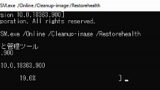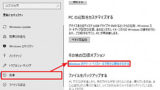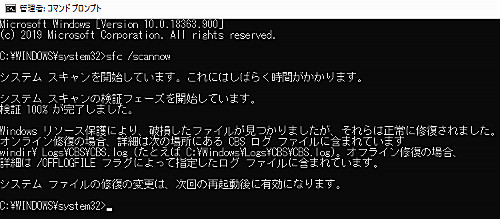
Windows の動作が不安定になった時に、システム ファイル チェッカーを実行してシステム ファイルを修復する方法です。
修復操作を行う前に
システム ファイル チェッカーを実行してシステム ファイルを修復すると、システムの動作不良を回復できる可能性があります。
ただし、ハードウェア等が健全であり、かつ、システム ファイルに問題があることが確定的な場合に限ってシステム ファイルの修復を行うことをおすすめします。
例えば、ハードウェアに問題があって動作が不安定になっている場合などは、修復するための操作によって重症化してしまう可能性もありますから、本手順を実行せず、そのままの状態で専門家へ修理依頼されることを強く推奨します。
準備
システム ファイル チェッカーは、現在のシステム ファイルが破損したり不正に書き換えられたりしていないかを Windows 展開イメージと比較し、必要に応じて置き換えて修復します。
そのため、システム ファイル チェッカーを実行する前に、 Windows 展開イメージそのものが破損等していないか確認してからシステム ファイル チェッカーを実行することをおすすめします。Windows 展開イメージの破損を確認し、必要に応じて修復する方法については、次のサポート記事をご参照ください:
システム ファイルを修復する方法
コマンド プロンプトを開く
本記事の操作は、管理者権限のコマンド プロンプトを使用して実行します。コマンド プロンプトを開く方法については、次のサポート記事をご参照ください:
SFC コマンド
システム ファイルのチェックは SFC コマンドを使用して実行します。SFC コマンドの概要は、次の通りです:
C:\WINDOWS\system32>sfc /?
Microsoft (R) Windows (R) Resource Checker Version 6.0
Copyright (C) Microsoft Corporation. All rights reserved.
すべての保護されたシステム ファイルの整合性をスキャンして、間違ったバージョンを
正しい Microsoft バージョンに置換します。
/SCANNOW すべての保護されたシステム ファイルの整合性をスキャンして、
可能な場合には問題のあるファイルを修復します。
/VERIFYONLY すべての保護されたシステム ファイルの整合性をスキャンします。
修復操作は実行されません。次のコマンドを実行してシステム ファイルをチェックします:
sfc /scannow実行例

「システム スキャンを開始しています。これにはしばらく時間がかかります。」と表示されスキャンが開始されますので、スキャンが終了するまで待ちます。
エラーがある場合
エラーが見つかり、自動的に修復された場合の表示例は、次の通りです:
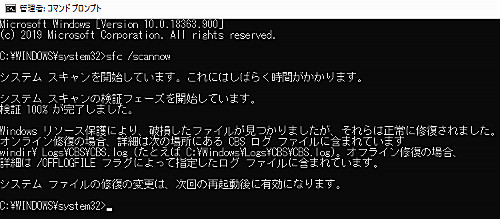
Microsoft Windows [Version 10.0.18363.900]
(c) 2019 Microsoft Corporation. All rights reserved.
C:\WINDOWS\system32>sfc /scannow
システム スキャンを開始しています。これにはしばらく時間がかかります。
システム スキャンの検証フェーズを開始しています。
検証 100% が完了しました。
Windows リソース保護により、破損したファイルが見つかりましたが、それらは正常に修復されました。
オンライン修復の場合、詳細は次の場所にある CBS ログ ファイルに含まれています
windir\ Logs\CBS\CBS.log (たとえば C:\Windows\Logs\CBS\CBS.log)。オフライン修復の場合、
詳細は /OFFLOGFILE フラグによって指定したログ ファイルに含まれています。
システム ファイルの修復の変更は、次回の再起動後に有効になります。※再起動して問題が解決したかご確認ください
※上記はエラー表示の参考例であり、そのほかのエラーが表示されることもあります
エラーがない場合
エラーがなかった場合の表示例は、次の通りです:
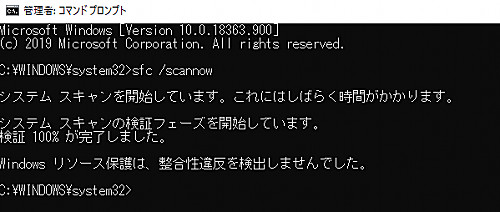
Microsoft Windows [Version 10.0.18363.900]
(c) 2019 Microsoft Corporation. All rights reserved.
C:\WINDOWS\system32>sfc /scannow
システム スキャンを開始しています。これにはしばらく時間がかかります。
システム スキャンの検証フェーズを開始しています。
検証 100% が完了しました。
Windows リソース保護は、整合性違反を検出しませんでした。※Windows 10 の動作が不安定にも関わらずシステム ファイル チェッカーで問題を検出して修復できなかった場合は、別の問題が発生している可能性がありますので、専門家へ調査等の依頼をされることをおすすめします
参考
- Windows 10 でシステム ファイル チェッカーを使う
https://support.microsoft.com/ja-jp/help/4026529/windows-10-using-system-file-checker - システム ファイル チェッカー ツールを使用して不足または破損しているシステム ファイルを修復する
https://support.microsoft.com/ja-jp/help/929833/use-the-system-file-checker-tool-to-repair-missing-or-corrupted-system
注意
- 本操作例は、Windows 10 (Ver.1909) のものです
- 本記事記載の説明は、概要を説明するための大雑把なものですから、詳細は実際と異なる場合があります
スポンサードリンク